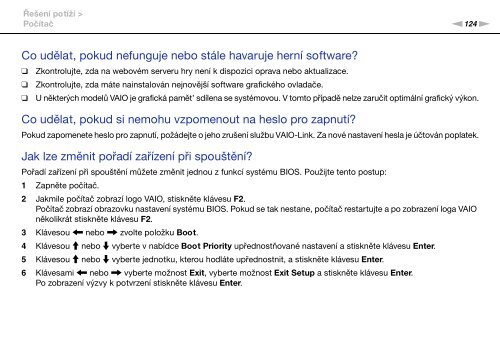Sony VGN-NW21EF - VGN-NW21EF Istruzioni per l'uso Ceco
Sony VGN-NW21EF - VGN-NW21EF Istruzioni per l'uso Ceco
Sony VGN-NW21EF - VGN-NW21EF Istruzioni per l'uso Ceco
Create successful ePaper yourself
Turn your PDF publications into a flip-book with our unique Google optimized e-Paper software.
Řešení potíží ><br />
Počítač<br />
n124<br />
N<br />
Co udělat, pokud nefunguje nebo stále havaruje herní software?<br />
❑<br />
❑<br />
❑<br />
Zkontrolujte, zda na webovém serveru hry není k dispozici oprava nebo aktualizace.<br />
Zkontrolujte, zda máte nainstalován nejnovější software grafického ovladače.<br />
U některých modelů VAIO je grafická pamět’ sdílena se systémovou. V tomto případě nelze zaručit optimální grafický výkon.<br />
Co udělat, pokud si nemohu vzpomenout na heslo pro zapnutí?<br />
Pokud zapomenete heslo pro zapnutí, požádejte o jeho zrušení službu VAIO-Link. Za nové nastavení hesla je účtován poplatek.<br />
Jak lze změnit pořadí zařízení při spouštění?<br />
Pořadí zařízení při spouštění můžete změnit jednou z funkcí systému BIOS. Použijte tento postup:<br />
1 Zapněte počítač.<br />
2 Jakmile počítač zobrazí logo VAIO, stiskněte klávesu F2.<br />
Počítač zobrazí obrazovku nastavení systému BIOS. Pokud se tak nestane, počítač restartujte a po zobrazení loga VAIO<br />
několikrát stiskněte klávesu F2.<br />
3 Klávesou < nebo , zvolte položku Boot.<br />
4 Klávesou M nebo m vyberte v nabídce Boot Priority upřednostňované nastavení a stiskněte klávesu Enter.<br />
5 Klávesou M nebo m vyberte jednotku, kterou hodláte upřednostnit, a stiskněte klávesu Enter.<br />
6 Klávesami < nebo , vyberte možnost Exit, vyberte možnost Exit Setup a stiskněte klávesu Enter.<br />
Po zobrazení výzvy k potvrzení stiskněte klávesu Enter.